เรนเดอร์ PDF ด้วยขนาดหน้าต้นฉบับ
การแนะนำ
ในแวดวงการพัฒนา .NET GroupDocs.Viewer ถือเป็นเครื่องมืออันทรงพลังสำหรับการแสดงผลเอกสารในรูปแบบต่างๆ รวมถึง PDF ข้อกำหนดทั่วไปอย่างหนึ่งในการจัดการเอกสารก็คือการแสดงผล PDF ในขณะที่ยังคงขนาดหน้ากระดาษเดิมเอาไว้ การจะบรรลุภารกิจนี้ได้อย่างราบรื่นนั้นต้องอาศัยความเข้าใจอย่างครอบคลุมเกี่ยวกับ GroupDocs.Viewer สำหรับ .NET และฟังก์ชันการทำงานของมัน
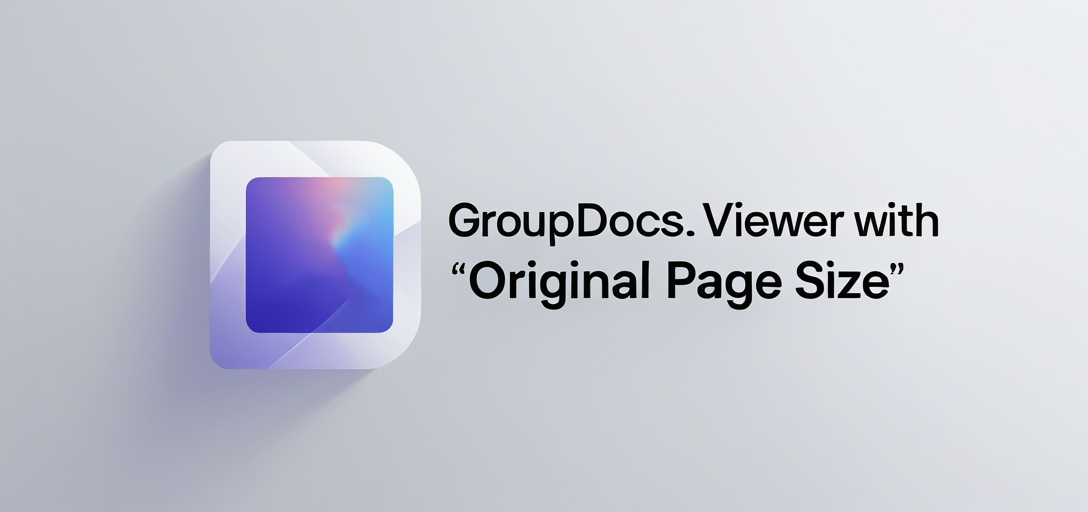
ข้อกำหนดเบื้องต้น
ก่อนจะดำเนินการเรนเดอร์ PDF ด้วยขนาดหน้าต้นฉบับโดยใช้ GroupDocs.Viewer สำหรับ .NET โปรดตรวจสอบให้แน่ใจว่าคุณมีข้อกำหนดเบื้องต้นต่อไปนี้:
1. ติดตั้ง GroupDocs.Viewer สำหรับ .NET
เริ่มต้นด้วยการดาวน์โหลดไลบรารี GroupDocs.Viewer จากเว็บไซต์ คุณสามารถรับไลบรารีได้จากเว็บไซต์ที่ให้ไว้ ลิงค์ดาวน์โหลดปฏิบัติตามคำแนะนำในการติดตั้งที่ให้ไว้ในเอกสารเพื่อรวมเข้ากับโครงการ .NET ของคุณอย่างมีประสิทธิภาพ
2. ตั้งค่าสภาพแวดล้อมการพัฒนา
ตรวจสอบว่าคุณมีการตั้งค่าสภาพแวดล้อมการพัฒนาสำหรับการพัฒนา .NET แล้ว ซึ่งรวมถึงการติดตั้ง IDE ที่เข้ากันได้ เช่น Visual Studio และความเข้าใจพื้นฐานเกี่ยวกับการเขียนโปรแกรม C#
3. รับเอกสาร PDF
คุณจะต้องมีเอกสาร PDF ตัวอย่างเพื่อแสดงผลด้วย GroupDocs.Viewer คุณสามารถใช้เอกสาร PDF ใดๆ เพื่อวัตถุประสงค์ในการทดสอบได้ หากไม่มี คุณสามารถดาวน์โหลดตัวอย่าง PDF จากแหล่งออนไลน์ต่างๆ ได้
นำเข้าเนมสเปซ
ก่อนดำเนินการเรนเดอร์ PDF จำเป็นต้องนำเข้าเนมสเปซที่จำเป็นลงในโปรเจ็กต์ C# ของคุณ ขั้นตอนนี้จะช่วยให้คุณเข้าถึงคลาสและวิธีการที่จำเป็นจากไลบรารี GroupDocs.Viewer ได้
using System;
using System.IO;
using GroupDocs.Viewer.Options;
ตอนนี้คุณมีข้อกำหนดเบื้องต้นและนำเข้าเนมสเปซที่จำเป็นแล้ว มาแบ่งกระบวนการการเรนเดอร์ PDF ด้วยขนาดหน้าต้นฉบับโดยใช้ GroupDocs.Viewer สำหรับ .NET ออกเป็นขั้นตอนง่าย ๆ กัน:
ขั้นตอนที่ 1: กำหนดไดเรกทอรีผลลัพธ์
string outputDirectory = "Your Document Directory";
ตรวจสอบให้แน่ใจว่าคุณได้ระบุไดเรกทอรีที่คุณต้องการบันทึกหน้าที่แสดงผล แทนที่ "Your Document Directory" พร้อมเส้นทางไดเร็กทอรีที่คุณต้องการ
ขั้นตอนที่ 2: กำหนดรูปแบบเส้นทางไฟล์เพจ
string pageFilePathFormat = Path.Combine(outputDirectory, "page_{0}.png");
ตั้งค่ารูปแบบการตั้งชื่อไฟล์เพจที่แสดงผล ในตัวอย่างนี้ เพจต่างๆ จะถูกบันทึกเป็นรูปภาพ PNG โดยมีชื่อไฟล์ในรูปแบบ "page_1.png"- "page_2.png"และอื่นๆอีกมากมาย
ขั้นตอนที่ 3: เรนเดอร์ PDF ด้วยขนาดหน้าต้นฉบับ
using (Viewer viewer = new Viewer("Path_to_Your_PDF_File.pdf"))
{
PngViewOptions viewOptions = new PngViewOptions(pageFilePathFormat);
viewOptions.PdfOptions.RenderOriginalPageSize = true;
viewer.View(viewOptions);
}
สร้างตัวอย่าง Viewer วัตถุที่มีเส้นทางไปยังไฟล์ PDF ของคุณ จากนั้นสร้าง PngViewOptions ด้วยรูปแบบเส้นทางไฟล์เพจที่ระบุ ตั้งค่า RenderOriginalPageSize ทรัพย์สินที่จะ true เพื่อรักษาขนาดหน้าต้นฉบับในระหว่างการเรนเดอร์
ขั้นตอนที่ 4: แสดงตำแหน่งเอกสารที่แสดงผล
Console.WriteLine($"\nSource document rendered successfully.\nCheck output in {outputDirectory}.");
พิมพ์ข้อความที่แจ้งว่าการแสดงผลสำเร็จ และระบุไดเร็กทอรีที่บันทึกหน้าที่แสดงผล
บทสรุป
การเรนเดอร์ PDF ด้วยขนาดหน้าต้นฉบับโดยใช้ GroupDocs.Viewer สำหรับ .NET เป็นกระบวนการที่ตรงไปตรงมาเมื่อคุณปฏิบัติตามขั้นตอนที่ระบุไว้ในบทช่วยสอนนี้ โดยการนำเข้าเนมสเปซที่จำเป็นและปฏิบัติตามคำแนะนำทีละขั้นตอน คุณสามารถผสานฟังก์ชันนี้เข้ากับแอปพลิเคชัน .NET ของคุณได้อย่างราบรื่น
คำถามที่พบบ่อย
GroupDocs.Viewer สามารถแสดงรูปแบบเอกสารอื่นนอกเหนือจาก PDF ได้หรือไม่
ใช่ GroupDocs.Viewer รองรับการแสดงผลรูปแบบเอกสารต่างๆ รวมถึง Word, Excel, PowerPoint และอื่นๆ อีกมากมาย
GroupDocs.Viewer เข้ากันได้กับ .NET Core ได้หรือไม่
ใช่ GroupDocs.Viewer เข้ากันได้กับทั้งสภาพแวดล้อม .NET Framework และ .NET Core
ฉันสามารถปรับแต่งรูปแบบเอาท์พุตของหน้าที่แสดงผลได้หรือไม่
ใช่ คุณสามารถปรับแต่งรูปแบบผลลัพธ์ได้โดยการปรับเปลี่ยนตัวเลือกที่ GroupDocs.Viewer ให้ไว้ เช่น การตั้งค่ารูปแบบภาพที่แตกต่างกันหรือระบุตัวเลือกการเรนเดอร์แบบกำหนดเอง
GroupDocs.Viewer รองรับการเรนเดอร์เอกสารบนคลาวด์หรือไม่
ใช่ GroupDocs.Viewer มี API สำหรับการเรนเดอร์เอกสารบนคลาวด์ ช่วยให้คุณสามารถเรนเดอร์เอกสารได้โดยตรงจากผู้ให้บริการที่เก็บข้อมูลบนคลาวด์
มีรุ่นทดลองใช้งานฟรีสำหรับ GroupDocs.Viewer หรือไม่
ใช่ คุณสามารถสำรวจ GroupDocs.Viewer ด้วยการทดลองใช้ฟรีได้โดยเข้าไปที่ ลิงค์.